如何自定义打印纸张大小
2017-04-11
有时我们需要将文件打印机在不规则的纸张上,这时就需要重新自定义打印纸张大小了。下面是小编给大家整理的一些有关自定义打印纸张大小的方法,希望对大家有帮助!
自定义打印纸张大小的方法
文件输入完毕后,执行打印机输入操作。点击“文件”菜单中的“打印机”:

在弹出的对话框中选择合适的打印机,再点击“首选项”:
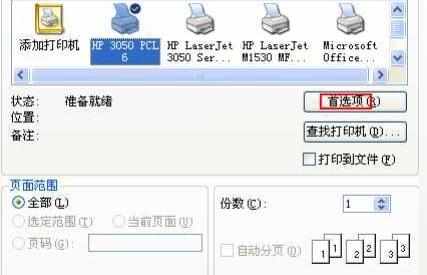
在弹出的对话框中选择合适的“页面尺寸”:
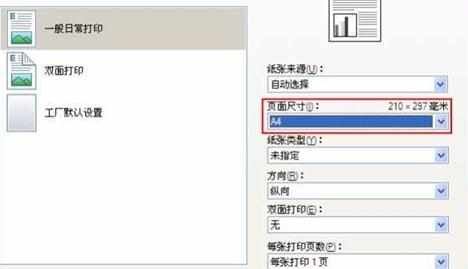
或者切换到“纸张/质量”选项卡,并点击“自定义”按钮:
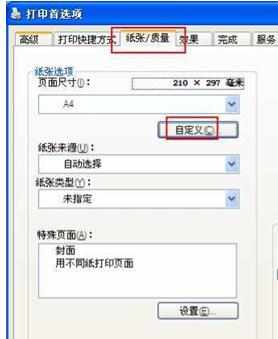
在弹出的对话框中,按需要设置合适的“纸张尺寸”,单击“保存”和“确定”按钮保存设置:
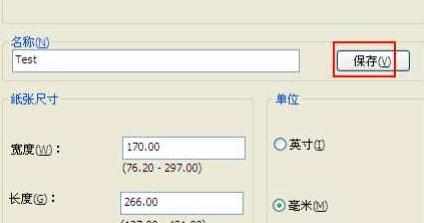
返回对话框后直接“打印”即可:
